Kaip platinti „Wi-Fi“ iš „Android Samsung“. Kaip paskirstyti „Wi-Fi“ ryšį iš telefono į nešiojamąjį kompiuterį ir negauti didelių pinigų. Kaip įjungti „WiFi“ platinimą „Android“.
Nuolat gerėjanti 3G ir 4G tinklų aprėpties kokybė leidžia patogiai žiūrėti vaizdo įrašus ir greitai įkelti puslapius ne tik išmaniojo telefono ar planšetinio kompiuterio ekrane, bet ir nešiojamajame ar telefone. Tai patogu, leidžianti atsikratyti Wi-Fi tinklų, o operatorių siūlomi neriboto arba sąlyginai neriboto srauto tarifų planai dažnai leidžia visiškai atsisakyti fiksuotojo interneto. Tuo pačiu metu išlieka aktualus platinimo į nešiojamąjį ar asmeninį kompiuterį klausimas, kurį gana greitai galima išspręsti perjungus Android telefoną į modemo režimą. Tai suteiks kokybišką ir patogų internetą kelyje, parke, kavinėje ar kitoje įstaigoje, leisiantį išspręsti kai kuriuos darbinius klausimus ar tiesiog gerai pailsėti. Ši parinktis labai patogi studentams, vadovams ir vadovams, leidžianti efektyviau panaudoti laiką.
Kaip įjungti „WiFi“ platinimą „Android“.
Dauguma šiuolaikinių išmaniųjų telefonų ar planšetinių kompiuterių veikia pagal šią mobiliąją sistemą. OS apvalkalas gali šiek tiek skirtis priklausomai nuo programėlės prekės ženklo, tačiau veikimo principas panašus, todėl pakanka apsvarstyti galimybę nustatyti interneto prieigos paskirstymą naudojant Samsung telefoną. Norėdami tai padaryti, atlikite šiuos veiksmus:
- Eikite į savo telefono nustatymus ir spustelėkite lauką „Tinklo ryšiai“, kur yra skiltis „Kiti tinklai“ arba „Daugiau“.
- Atidarykite meniu „Modemas ir prieigos taškas“ (jis taip pat gali būti vadinamas „Modemo režimu“) ir paleiskite „Portable Access Point“, jei reikia, patvirtindami veiksmą. Atminkite, kad šiuo metu išmaniojo telefono ar planšetinio kompiuterio prieiga prie interneto per „Wi-Fi“ yra išjungta, nes adapteris pradeda veikti maršrutizatoriaus režimu, todėl atkreipkite dėmesį į tai, jei mobiliojo ryšio srautas yra ribotas.
Kaip prisijungti prie „Wi-Fi“ tinklo, platinamo iš „Android“.
Pagal numatytuosius nustatymus išmanusis telefonas arba planšetinis kompiuteris platina internetą tinkle, vadinamame AndroidAP. Norėdami prisijungti prie nešiojamojo kompiuterio ar kitos programėlės, tiesiog pasirinkite ją ir įveskite slaptažodį, kurį galite pamatyti tinklo nustatymuose. Tuo pačiu metu vietose, kuriose yra daug žmonių, vienu metu gali veikti kelios internetą platinančios Android programėlės. Kad būtų lengviau atpažinti, rekomenduojame iš anksto pervardyti belaidžio tinklo pavadinimą ir įvesti naują slaptažodį. Pagal numatytuosius nustatymus jis generuojamas automatiškai ir yra labai sunkiai įsimenamas, o tai logiška, atsižvelgiant į saugumo problemas, tačiau galite nustatyti savo, kurią bus lengviau atsiminti ir perduoti savo artimiesiems.
Sėkmingai prisijungus prie tinklo, Android išmaniojo telefono, iš kurio platinamas internetas, ekrane pasirodys pranešimas apie tai. Jei tai įvyko neteisėtai, tiesiog išjunkite modemo režimą arba mobiliojo ryšio duomenų perdavimą, įjunkite „Wi-Fi“ prieigą savo išmaniajame telefone. Tokiu atveju prieiga automatiškai nutraukiama ir pašalinis asmuo praranda ryšį. Taip pat nustatymuose reikia pakeisti aktyvų slaptažodį, kurį taip pat reikės koreguoti kompiuteryje, nešiojamajame ar kitame galiniame įrenginyje.
Ką daryti, jei kompiuteris arba nešiojamasis kompiuteris negali prisijungti per „Wi-Fi“.
Jei galutiniame įrenginyje, kurį norite prisijungti prie interneto per telefoną su „Android“ operacine sistema, nėra adapterio, skirto pasiekti belaidį tinklą, aukščiau pateiktos instrukcijos yra beprasmės. Paprastai kalbame apie asmeninius kompiuterius, prijungtus prie interneto naudojant laidą, ir nešiojamus kompiuterius su netinkamu adapteriu. Šiuo atveju yra dvi problemos sprendimo galimybės:
- išorinio adapterio montavimas, kurį prijungus laikomasi aukščiau pateiktų nurodymų (lengvai jungiasi prie standartinės jungties ir neužima daug vietos);
- naudojant kitą ryšio tipą.

Android OS apima alternatyvius įrankius, skirtus prisijungti prie kitų įrenginių. Mes kalbame apie „Bluetooth“ modemą ir USB modemą. Pirmuoju atveju jums reikia atitinkamo adapterio galiniame įrenginyje, kurį įdiegus tereikia vadovautis aukščiau pateiktomis instrukcijomis.
Jei norite bendrinti internetą per Bluetooth, atlikite šiuos veiksmus:
- jei reikia, suaktyvinkite mobilųjį internetą savo Android;
- atidarykite nustatymus ir eikite į skyrių „Kiti tinklai“ arba „Daugiau“;
- Elemente „Modemo režimas“ pasirinkite elementą „Bluetooth modemas“.
Dabar belieka sujungti abu įrenginius ieškant ir pridedant naują įrenginį per Bluetooth. Norėdami tai padaryti, padarykite savo išmanųjį telefoną „matomą“ ir suaktyvinkite atradimo procesą asmeniniame kompiuteryje. Kai baigsite, telefono ekrane pasirodys slaptažodis ir būsite paraginti susieti. Tada belieka nueiti į kompiuterio nustatymus „Įrenginiai ir spausdintuvai“, kur dešiniuoju pelės mygtuku spustelėjus telefono piktogramą ir suaktyvinti ryšį per prieigos tašką. Jei viskas bus tvarkoje, turėsite prieigą prie interneto, tačiau jo greitis bus mažas ir labai priklausys nuo abiejų įrenginių atstumo vienas nuo kito.
Pelningesnė alternatyva būtų prijungti internetą per USB, nes ši parinktis garantuoja greitesnę prieigą prie pasaulinio žiniatinklio. Norėdami prisijungti naudodami šį metodą, atlikite šiuos veiksmus:
- suaktyvinti mobilųjį duomenų perdavimą telefone;
- tinklo nustatymuose suaktyvinkite „USB modemo“ režimą;
- prijunkite telefoną prie kompiuterio ar nešiojamojo kompiuterio per USB;
- Kompiuterio (nešiojamojo kompiuterio) nustatymuose sąraše raskite vietinio tinklo ryšį ir paleiskite jį dešiniuoju pelės mygtuku spustelėdami.
Vietoj išvados
Iš minėtų būdų, kaip platinti internetą iš mobiliojo telefono, patogiausias yra Wi-Fi režimo naudojimas. Tai suteikia šiuos privalumus:
- didelis prieigos greitis;
- galimybė vienu metu prijungti kelis vartotojus prie išmaniojo telefono.
Lygiagrečiai „Wi-Fi“ dėl pakankamai didelės aprėpties zonos leidžia pasirinkti optimalią vietą bute ar name, kur mobiliojo ryšio signalas bus maksimalus, ir tai yra būtina sąlyga patogiai prieigai prie interneto dėl gero. greitis. Kaimo namuose papildomai rekomenduojama įrengti kartotuvus, kurie sustiprins signalą visoje patalpoje ir bus labai nebrangūs.
Pažvelkime atidžiau į tinklo paskirstymo iš telefono, nešiojamojo kompiuterio ir asmeninio kompiuterio galimybes.
„Wi-Fi“ tinklo paskirstymo iš išmaniojo telefono metodai
Taigi, išsiaiškinkime, kaip paskirstyti „Wi-Fi“ naudojant telefono įrenginį. Tiesą sakant, tai paprasta ir gana patogu.
Su šia jungtimi akumuliatorius neišsikrauna, o tai jau yra privalumas.
Pirmiausia turite prisijungti prie interneto savo telefone ir palaukti, kol ekrane užsidegs atitinkama piktograma.
Ieškokite nustatymuose « Belaidžiai ryšiai ir tinklai“, / „Daugiau“. Pasirodo langas, kuriame patariama nustatyti maršrutizatoriaus nustatymus.
Saugos nustatymus paliekame kaip WPA2. Ir mes sugalvojame slaptažodį. Mes pažymėjome šalia užrašo „Mobile Wi-Fi maršrutizatorius“ / „Gerai“.

Prieigos taškas sukurtas. Dabar prie jo reikia prijungti bet kurį įrenginį.
Planšetinio kompiuterio prijungimas
Atliekame šiuos veiksmus:
- Prijungiame wi-fi.
- Einame į galimų tinklų sąrašą, kurį sukūrėme telefone.
- Išsirinkime.
- Spustelėkite prisijungti.
Nešiojamojo kompiuterio prijungimas
- Pasirinkite nurodytą tinklą.
- Įveskite mūsų slaptažodį.
- Leidžiama prieiga prie interneto.
Išmaniojo telefono prijungimas

- Planšetiniame kompiuteryje aktyvuojame wi-fi.
- Tinklų sąraše randame tą, kuris neseniai buvo sukurtas telefone.
- Dešiniuoju pelės mygtuku spustelėkite jį.
- Atsidariusiame lange įveskite slaptažodį.
- Norėdami prijungti.

Jei jums reikia informacijos apie prisijungusių vartotojų skaičių, naudokite meniu punktą „Vartotojų valdymas“. Taip pat galite prijungti maršrutizatorių. Norėdami tai padaryti, turite pašalinti paukštį šalia užrašo „mobilusis wi-fi maršrutizatorius“.

Paskirstykite „Wi-Fi“ iš telefono į kompiuterį
Dabar pažiūrėkime, kaip paskirstyti „Wi-Fi“ iš telefono į kompiuterį. Ir tai padaryti gana lengva.
Jei įdiegsite tokio tipo prieigą savo telefone, turėtumėte suprasti, kad dabar išleisite daugiau pinigų internetui, todėl turėtumėte pagalvoti apie perėjimą prie srauto su neribota prieiga.

Įjunkite telefoną ir sukonfigūruokite jo parinktis. Norėdami tai padaryti, eikite į elementą „Daugiau“. Tada nustatykite modemo režimą ir įjunkite prieigos tašką. Dabar tinklas bus matomas bet kurioje sąsajoje.
Kai kompiuteryje įjungta Wi-Fi ryšio funkcija, o telefonas atlieka tik modemo funkciją, monitoriuje pasirodys tinklas su anksčiau nustatytu pasirašytu pavadinimu.
Dabar kompiuteris prisijungs prie interneto per telefoną. Savo ruožtu telefono ekrane bus rodoma, kad kompiuteris susiejamas su tinklu.
Ryšio nustatymas naudojant papildomas programas
Jei negalite nustatyti ryšio naudodami standartinį metodą, galite pabandyti naudoti papildomas programas.
Tai Osmino. Turėtumėte jį atsisiųsti naudodami „GooglePlay“ programą.
![]()
Įdiekite programą. Įjungę nustatykite tinklo pavadinimą ir slaptažodį. Geriau jį sukonfigūruoti taip, kad visada būtų slaptažodis.

Mes prisijungiame prie prieigos taško, prieš tai darydami, turite įjungti internetą. Norėdami išjungti tinklo išvestį, tereikia vilkti žymeklį ir išjungti internetą.

Telefonas - modemas, parduodantis internetą per USB
Norėdami dirbti naudodami USB kaip „Wi-Fi“, turite užtikrinti „Bluetooth“ modulio buvimą. Dažniausiai jis jau yra jūsų nešiojamajame kompiuteryje.
Prieš darbą turime dar kartą patikrinti, ar telefonas veikia kuo geriau. Norėdami tai padaryti, eikite į valdymo skydelį į popunktį „Rodyti dideles piktogramas“
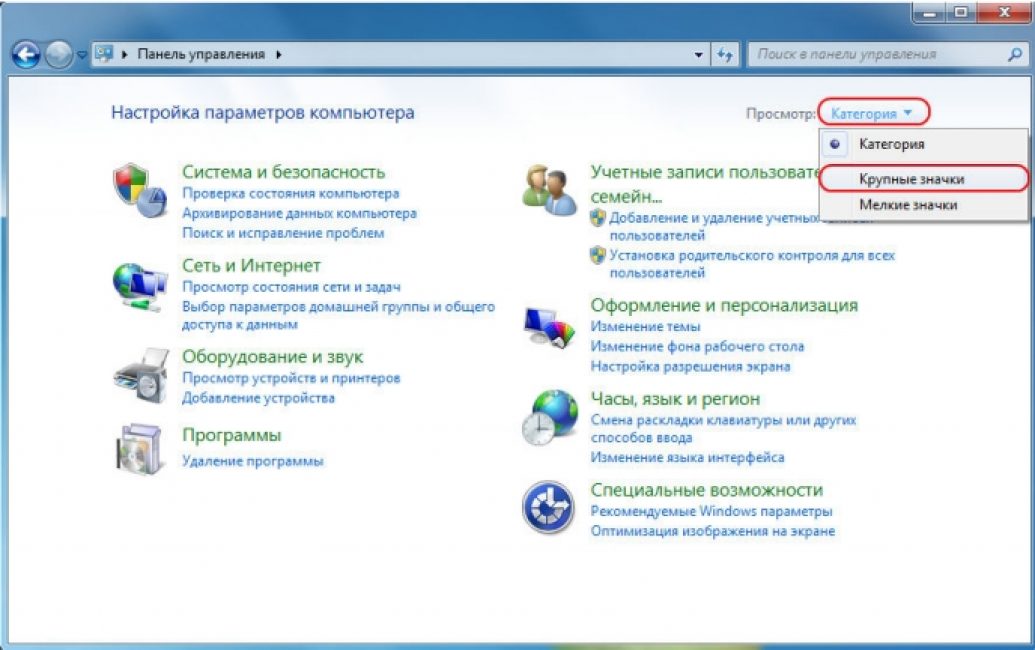
Ir pridėkite telefoną kaip modemą prie sistemos. Norėdami tai padaryti, eikite į kelią „Įrenginiai ir spausdintuvai“ / „Įrenginio pridėjimas“.

Sistema pradės ieškoti įrenginių, kuriuos galima įtraukti į internetinį tinklą. Suradę telefoną spustelėkite jį ir palaukite, kol pasirodys langas su 8 skaitmenų kodu. Tai yra sinchronizavimo slaptažodis
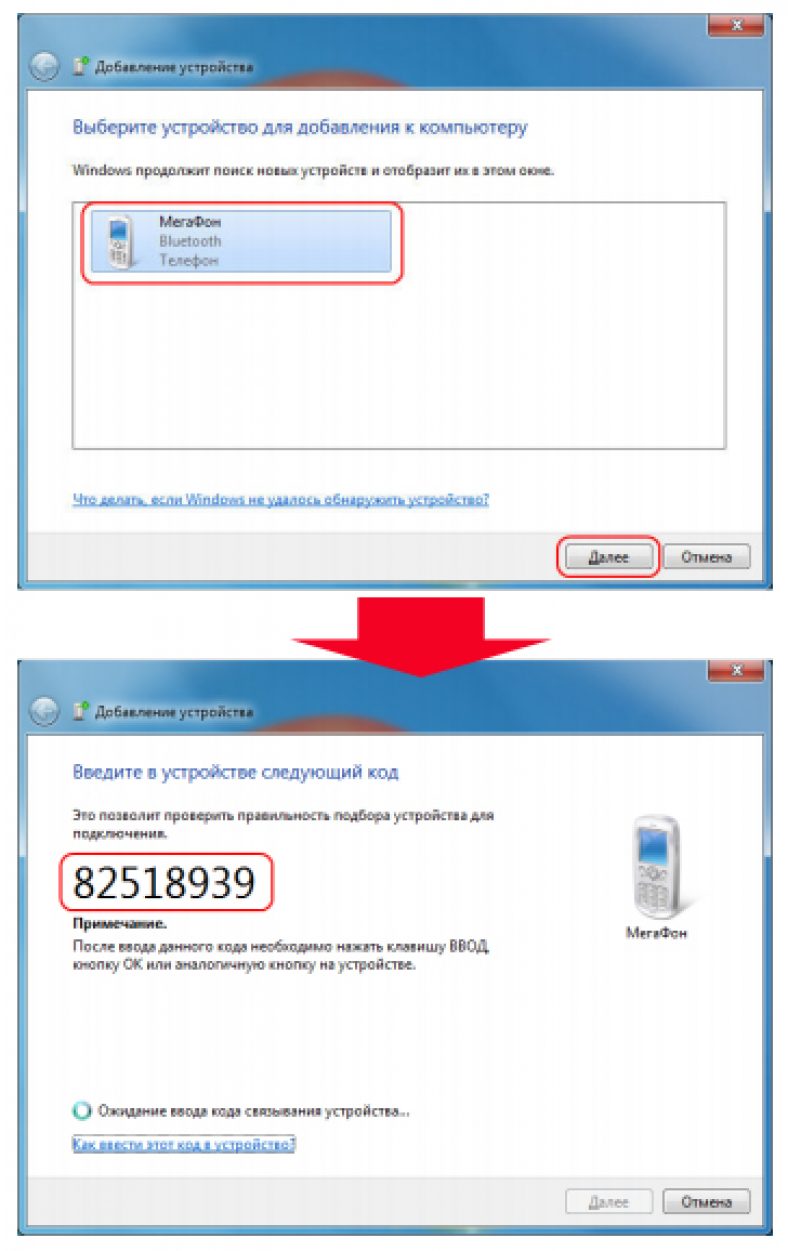
Dabar laukiame, kol bus įdiegtos tvarkyklės. Baigę procesą, judame keliu „Valdymo skydas“ / „Telefonas ir modemas“.

Atsiras langas, kuriame įvedę bet kokius tris skaitmenis įvesime miesto kodą, jis pateks į skirtuką „Modemai“. Čia spustelėjame jūsų telefono konfigūraciją ir skirtuke „Ypatybės“ patenkame į „papildomus parametrus“, kuriuose reikia įvesti mobiliojo ryšio operatoriaus duomenis.
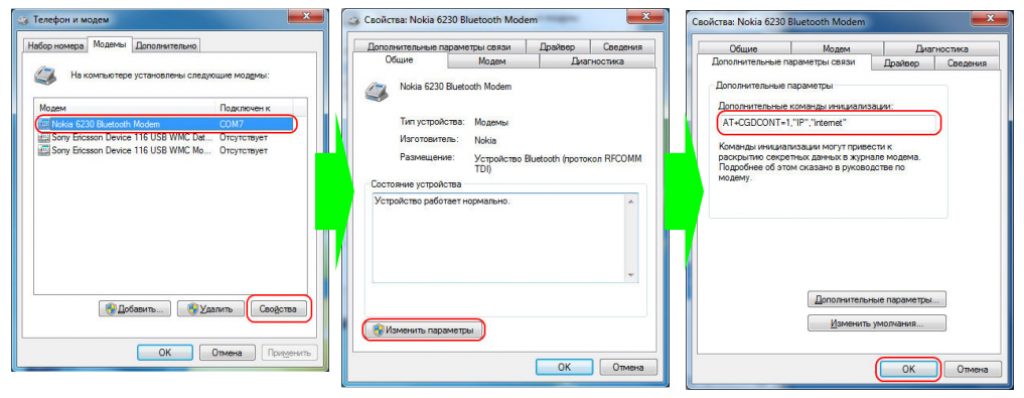
Dabar reikia sukurti ryšį per „Bluetooth“, kaip ir per modemą.
„Valdymo skydas / Tinklo ir bendrinimo centras“ / „Sukurti naują ryšį arba tinklą“ / „Nustatyti telefono ryšį“.

Tada įveskite standartinę visų telefono operatorių informaciją. Naudojamas numeris - *99# Vartotojo vardas - nenurodytas; Slaptažodis – nenurodytas; Ryšio pavadinimas – pavadinimas, kuris bus rodomas jūsų jungčių sąraše.
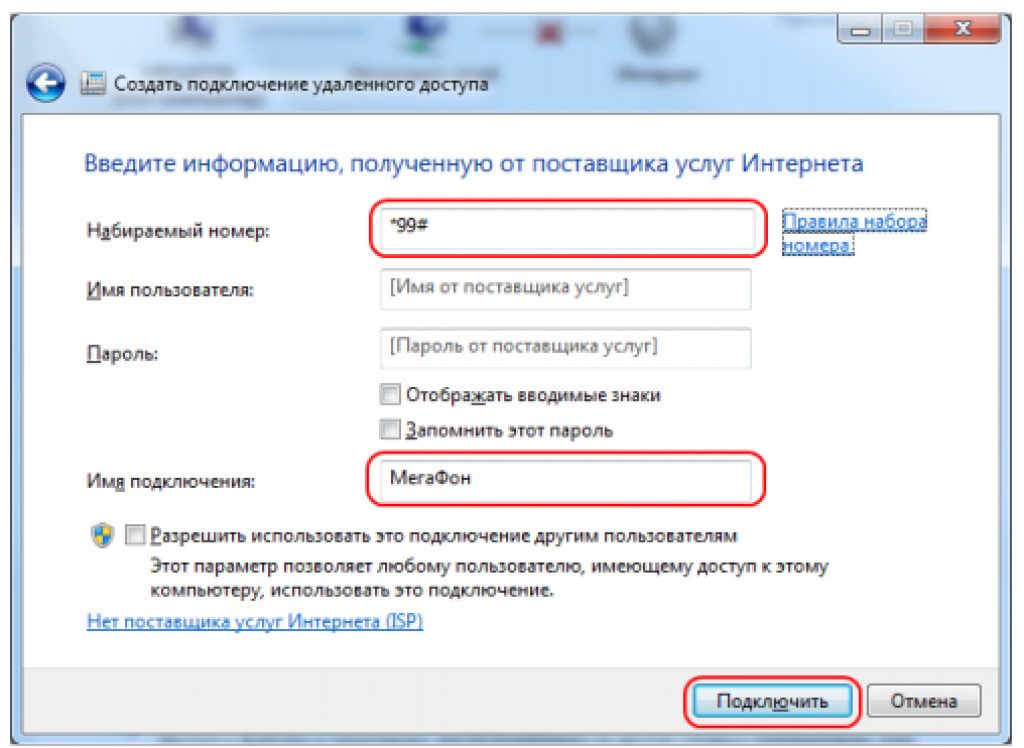
Spustelėkite prisijungimo mygtuką. Viskas paruošta.
Bendrinkite „Wi-Fi“ ryšį iš nešiojamojo kompiuterio į telefoną
Yra du būdai platinti „Wi-Fi“: platinti „Wi-Fi“ iš nešiojamojo kompiuterio naudojant „Virtual Router Plus“ programą arba sukuriant prieigos tašką kompiuteryje. Turite įvesti tinklo adresą.
„VirtualRouter Plus“ nustatymas
Atsisiųskite programą ir iš jos failą VirtualRouterPlus.exe.

Atsidarys langas, kuriame reikės užpildyti tik pagrindinius laukus: vardą ir slaptažodį. Ir praneškite apie jums tinkantį ryšį. O šalia skilties Shared Connection reikia įvesti norimą susiejimą. Internetas nuo to skirsis. Spustelėkite mygtuką Pradėti Virtual Router Plus.

Viena iš naudingiausių funkcijų yra „Wi-Fi“ viešosios interneto prieigos taško kūrimas iš jūsų telefono.
Tokiu atveju išmanusis telefonas gali pakeisti interneto tiekėjo siūlomą modemą. Tačiau svarbiausia yra tai, kad pirmiausia nereikia atsisiųsti jokių programų ar programų.
Šiame straipsnyje apžvelgsime „Wi-Fi“ paskirstymo algoritmą, kaip pavyzdį naudodami „Samsung Galaxy S3“ išmanųjį telefoną. Šis modelis kaip pavyzdys pasirinktas neatsitiktinai – tai vienas populiariausių ir nebrangių prekės ženklo įrenginių. Kitus gamintojo modelius galima peržiūrėti ir palyginti pagal kainą Aport.ru svetainėje.
Veiksmų algoritmas
- Pirmiausia turite atidaryti meniu "Nustatymai", ir pasirinkite skyrių "Tinklas".
- Atidarytame sąraše pamatysite skyrių „Modemas ir prieigos taškas“, tada pasirinkite elementą „Wi-Fi viešosios interneto prieigos taškas“ ir sukonfigūruoti.
- Norėdami paleisti prieigos tašką, turite pažymėti langelį šalia jo.
- Dabar turite įvesti savo tinklo pavadinimą "SSID" ir lange "Sauga" Mes nieko nekeičiame (taip daroma siekiant apsaugoti tašką nuo neteisėtų vartotojų prieigos).
- Dabar belieka nustatyti slaptažodį (8 skaitmenys) ir jį išsaugoti. Po to būsite nukreipti į meniu punktą „Konfigūruoti prieigos tašką“.
- Dabar sukonfigūravome prieigos tašką paleiskite tinklą. Norėdami tai padaryti, turite patikrinti meniu elementą „Konfigūruoti prieigos tašką“. Dėl to pranešimų lauke pamatysite atitinkamą piktogramą.
- Dabar, norėdami prijungti nešiojamąjį kompiuterį ar kompiuterį prie tinklo, turite nuskaityti galimus „Wi-Fi“ tinklus ir rasti savo (pavadinimas, kurį įvedėte algoritmo pradžioje), spustelėkite šį tinklą ir įveskite slaptažodį ( 8 skaitmenys). Po to ryšys turėtų įvykti.
Platinti „Wi-Fi“ iš savo telefono yra visiškai paprasta. Veiksmų algoritmas skirtinguose modeliuose gali skirtis, tačiau kiekvienas gali tai išsiaiškinti. Panaši jungčių sistema būdinga visiems Samsung Galaxy išmaniesiems telefonams, tad jei turite kitokį modelį, šis algoritmas tiks ir jums.
laba diena visiems.
Kiekvienam pasitaiko situacijų, kai jiems skubiai reikia interneto kompiuteryje (ar nešiojamajame kompiuteryje), bet jo nėra (jis išjungtas arba esate toje vietoje, kur jo „fiziškai“ nėra). Tokiu atveju galite naudoti įprastą telefoną (Android), kurį galima lengvai naudoti kaip modemą (prieigos tašką) ir platinti internetą kitiems įrenginiams.
Vienintelė sąlyga: pats telefonas turi turėti interneto prieigą naudojant 3G (4G). Jis taip pat turi palaikyti modemo veikimą. Visi šiuolaikiniai telefonai tai palaiko (net ir biudžetinės galimybės).
Žingsnis po žingsnio instrukcija
Svarbus dalykas: kai kurie elementai skirtingų telefonų nustatymuose gali šiek tiek skirtis, tačiau paprastai jie yra labai panašūs ir vargu ar juos supainiosite.
1 ŽINGSNIS
Turite atidaryti telefono nustatymus. Skiltyje "" (kur nustatyti Wi-Fi, Bluetooth ir kt. nustatymai) spustelėkite mygtuką "Daugiau" (arba papildomai žr. 1 pav.).

2 ŽINGSNIS
Papildomuose nustatymuose eikite į modemo režimą (būtent tokia parinktis užtikrina interneto „paskirstymą“ iš telefono į kitus įrenginius).

3 ŽINGSNIS
Čia reikia įjungti režimą - " „Wi-Fi“ viešosios interneto prieigos taškas" .
Beje, atkreipkite dėmesį, kad telefonas gali platinti internetą naudodamas ryšį per USB kabelį arba Bluetooth (šio straipsnio tikslais svarstau apie Wi-Fi ryšį, tačiau jungtis per USB bus identiška).



5 ŽINGSNIS
Tada įjunkite nešiojamąjį kompiuterį (pavyzdžiui) ir raskite galimų „Wi-Fi“ tinklų sąrašą – tarp jų yra ir mūsų sukurtas. Belieka prisijungti prie jo įvesdami slaptažodį, kurį nustatėme ankstesniame žingsnyje. Jei viską padarėte teisingai, jūsų nešiojamajame kompiuteryje bus internetas!

Kaip platinti internetą per „Wi-Fi“.
Tai viena iš lengviausiai nustatomų interneto platinimo iš „Android“ įrenginio parinkčių. Jį sudaro išmaniojo telefono naudojimas kaip belaidis maršruto parinktuvas, kuris gali būti naudingas, jei prie interneto reikia vienu metu prijungti kelis įrenginius, pvz., kompiuterį ir planšetinį kompiuterį.
Norėdami perjungti išmanųjį telefoną į „Wi-Fi“ modemo režimą, atidarykite „Android“ nustatymus ir belaidžių tinklų skiltyje bakstelėkite elementą „Daugiau“. Tada eikite į langą „Tethering Mode“ ir bakstelėkite „Wi-Fi Hotspot“.


Atsidarys naujas „Wi-Fi Hotspot“ langas. Pirmiausia suaktyvinkite „Wi-Fi“ modemą naudodami viršuje esantį jungiklį. Po to prieigos taško nustatymuose nustatykite saugos metodą (rekomenduojama WPA2 PSK) ir slaptažodį.
Taip galima prijungti ne tik kompiuterį, bet ir bet kurį įrenginį, kuriame yra Wi-Fi modulis. Svarbiausia yra įsitikinti, kad jūsų belaidė sąsaja yra įjungta. Naujas tinklas jūsų nurodytu pavadinimu turėtų būti rodomas galimų tinklų sąraše. Spustelėkite jį, įveskite slaptažodį ir spustelėkite mygtuką „Kitas“.

Kaip prijungti išmanųjį telefoną kaip USB modemą
Norėdami įgyvendinti šį metodą, turite prijungti savo išmanųjį telefoną kabeliu prie vieno iš USB prievadų kompiuteryje, kuriame veikia "Windows". Daugeliu atvejų sistema pati aptiks ir įdiegs reikiamas tvarkykles, tačiau jei taip neatsitiks, turėsite jas atsisiųsti iš programėlės gamintojo svetainės ir įdiegti rankiniu būdu. Atkreipkite dėmesį, kad geriausia naudoti pateiktą laidą, nes jo kokybė gali netiesiogiai paveikti ryšio greitį.


Prijungę išmanųjį telefoną atidarykite jo nustatymus ir skiltyje „Belaidžiai tinklai“ pasirinkite „Daugiau“. Prieš jus atsidarys papildomų nustatymų skyrius, kuriame mus domina elementas „Modemo režimas“.

Čia reikia pažymėti langelį šalia elemento „USB modemas“. Dėl to jūsų kompiuteryje atsiras naujas ryšys. Norėdami jį suaktyvinti, atidarykite tinklo jungčių langą, dešiniuoju pelės mygtuku spustelėkite piktogramą „Local Area Connection“ ir pasirodžiusiame kontekstiniame meniu pasirinkite „Įjungti“.

Kaip prijungti išmanųjį telefoną kaip „Bluetooth“ modemą
Norėdami sukurti šį ryšį, turite atidaryti išmaniojo telefono nustatymus taip pat, kaip aprašyta ankstesniame skyriuje, ir pereiti prie modemo režimo pasirinkimo, kuris yra „Nustatymai“ - „Daugiau ...“ - „Modemo režimas“. . Tik šį kartą reikia pažymėti langelį „Bluetooth modemas“. Atminkite, kad jūsų programėlė turi būti matoma kitiems įrenginiams. Būtinai pažymėkite šią parinktį savo išmaniojo telefono „Bluetooth“ nustatymuose.


Nepamirškite įsitikinti, kad „Windows“ įjungtas „Bluetooth“. „Valdymo skydelyje“ atidarykite langą „Įrenginiai ir spausdintuvai“, kuriame spustelėkite nuorodą „Pridėti įrenginį“. Jis pradės ieškoti įrenginių, kuriuos šiuo metu galima prisijungti per „Bluetooth“. Kai jūsų telefonas bus aptiktas, šiame lange pasirodys jo piktograma. Spustelėkite jį ir pasirodys langas su 8 skaitmenų kodu. Po to jūsų telefonas paprašys susieti įrenginius, o tada paprašys duoti leidimą naudoti išmanųjį telefoną kaip „Bluetooth“ modemą.


Baigę šias operacijas, dešiniuoju pelės mygtuku spustelėkite išmaniojo telefono piktogramą lange „Įrenginiai ir spausdintuvai“ ir kontekstiniame meniu pasirinkite „Prisijungti per“ - „Prieigos taškas“.

Rašydami šį straipsnį išbandėme kiekvieno ryšio būdo duomenų perdavimo greitį naudodami Speedtest paslaugą. Dėl to būtent Wi-Fi ryšys rodė geriausią greitį, antroje vietoje atsidūrė USB, o Bluetooth atsiliko dideliu skirtumu. Todėl, jei lizdas yra arti, turite naudoti „Wi-Fi“ modemo metodą. Bet jei esate lauke, kur net nėra elektros, tuomet kaip efektyviausią energiją reikėtų rinktis USB jungtį.
Ar kada nors naudojote išmanųjį telefoną, kuriame veikia „Android“, platindami internetą kompiuteriui ar nešiojamam kompiuteriui? Kuris iš galimų variantų, jūsų nuomone, yra tinkamiausias?
Šiame straipsnyje mes pažvelgsime kaip padaryti tašką iš „Samsung Galaxy“., ir kaip pakeisti telefono „Wi-Fi“ prieigos taško vardą ir slaptažodį. Norite naudoti savo išmanųjį telefoną kaip viešosios interneto prieigos tašką? Šiais laikais telefonas nėra tik įrenginys, leidžiantis kalbėtis ar siųsti SMS žinutes. Šiuolaikiniai išmanieji telefonai gali daug, pavyzdžiui, telefoną galite naudoti kaip fotoaparatą, vaizdo kamerą, žibintuvėlį, naršyklę, kad galėtumėte prisijungti prie interneto, nemokamai skambinti vaizdo skambučiais, mokėti už prekes ir paslaugas, siųsti ir gauti el. platinkite internetą iš savo telefono naudodami „Samsung Galaxy“ kaip „Wi-Fi“ prieigos tašką ir dar daugiau.
Išmanieji telefonai „Samsung Galaxy“ gali platinti internetą vienu metu keliuose įrenginiuose, telefone, kompiuteryje, nešiojamajame kompiuteryje, planšetiniame kompiuteryje ir kt. Kuo daugiau įrenginių prijungta prie jūsų išmaniojo telefono, tuo lėtesnis greitis kituose įrenginiuose, nes greitis dalijamas visiems įrenginiams. Nešiojamąjį kompiuterį ar kompiuterį galite prijungti prie interneto iš telefono belaidžiu būdu per telefono WI-FI viešosios interneto prieigos tašką.
Dabar pažiūrėkime kaip sukurti WI-FI prieigos tašką iš Samsung Galaxy ir paskirstyti internetą kitam telefonui ar kitus įrenginius.
1) „Samsung Galaxy“ atidarykite „Nustatymai“ ir pasirinkite „Modemas ir prieigos taškas“. Pažiūrėkite į toliau pateiktą ekrano kopiją, kurioje nustatymuose paryškinau šį elementą.


Taip pat galite naudoti Samsung Galaxy nustatyti „Wi-Fi“ prieigos tašką. Norėdami tai padaryti, spustelėkite tris taškus ekrano viršuje dešinėje, po kurio turėtų pasirodyti meniu, kaip parodyta toliau pateiktoje ekrano kopijoje. Taip pat ekrano kopijoje matote, kaip turėtų atrodyti įjungtas WI-FI skirstytuvas. Jis pakeitė spalvą iš pilkos į šviesiai žalsvą.

Atsidariusiame meniu galime sukonfigūruokite WI-FI prieigos taško pavadinimą ir slaptažodį sistemoje „Android“.. Šiuos taškus pabrėžiau paveikslėlyje. Geriau nelieskite nieko, išskyrus savo vardą ir slaptažodį. Paveikslėlyje „Wi-Fi“ pavadinimas yra „AndroidAP“, jei nekeičiant, ieškokite „Samsung Galaxy“ prieigos taško, tada turite ieškoti „Wi-Fi“ šiuo pavadinimu, jei pakeisite, tada nurodytą. Radę WI-FI, įveskite slaptažodį, kurį nurodėte, kad jį pasiektumėte. Jei norite matyti slaptažodį, nustatymuose įjunkite „Rodyti slaptažodį“.

Taip pat galite naudoti kai kuriuos „Samsung Android“ įrenginius įgalinkite „Wi-Fi“ viešosios interneto prieigos tašką per greitąjį meniu. Norėdami tai padaryti, turite patraukti ekraną iš viršaus į apačią ir pamatysite skydelį su piktogramomis, leidžiančiomis greitai pasiekti įvairias funkcijas. Tada, slinkdami skydelį į kairę arba dešinę, turite rasti prieigos taško piktogramą ir suaktyvinti ją paliesdami. Žemiau esančiame paveikslėlyje paryškinau šią piktogramą, taip pat galite pereiti tiesiai į prieigos taško nustatymus ir taip pat pakeisti WI-FI slaptažodį ir pavadinimą platintojas.

Jei tu prijungtas per Wi-Fi prie Android, bet nėra interneto patikrinkite, ar „Samsung Galaxy“, prie kurio prisijungėte per WI-FI prieigos tašką, įjungtas internetas, jei internetas neįjungtas, prijungtuose įrenginiuose interneto nebus.
- Tikiuosi, kad šis straipsnis jums padėjo ir jums pavyko sukurkite „Wi-Fi“ viešosios interneto prieigos tašką iš „Samsung Galaxy“. ir naudotis internetu nešiojamajame kompiuteryje, telefone ar planšetiniame kompiuteryje.
- Džiaugsimės, jei paliksite apžvalgą, komentarą, naudingą patarimą ar straipsnio papildymą.
- Nepamirškite palikti komentaro apie tai, ar straipsnis jums padėjo, nurodykite savo Android modelį, kad kiti vartotojai galėtų iš jūsų gauti naudingos informacijos.
- Dėkojame už reagavimą, abipusę pagalbą ir naudingus patarimus!
Įrašo navigacija
Šiame straipsnyje mes kalbėsime apie tai, kaip nustatyti Interneto platinimas iš Android išmaniojo telefono. Paimame ragelį (pavyzdžiui, Samsung Galaxy S4) su įdiegta Android (mūsų atveju tai 4.0.4, bet kitų OS versijų veiksmų seka bus maždaug tokia pati) ir atidarome meniu Nustatymai. Viršutinėje jo dalyje, beveik iš karto po Wi-Fi ir Bluetooth įjungimo/išjungimo slankikliais, yra elementas paslaptingu pavadinimu „Daugiau“, kur ir mes einame.
Ten pasirenkame „Modemo režimas ir prieigos taškas“, kuriame sutelktas visas šios funkcijos valdymas.

Norėdami sukurti „Wi-Fi“ prieigos tašką, eikite į elementą „Nustatyti Wi-Fi prieigos tašką“.

Ir čia jau atliekamos kelios paprastos operacijos, kaip nustatyti mobilųjį maršrutizatorių. Pirmiausia įveskite tinklo pavadinimą lotynų kalba (mūsų atveju - easyhelp), tada pasirinkite šifravimo protokolą (geriausias yra WPA2 PSK - jis turi geriausią iki šiol apsaugą nuo įsilaužimo), įveskite slaptažodį (lotyniškai ir skaičiai, mažiausiai 8). personažai). Ir viskas, sąranka baigta! Spustelėkite „Išsaugoti“ ir gaukite paruoštą sukonfigūruotą prieigos tašką.

Norėdami jį suaktyvinti, pažymėkite laukelį „Nešiojamos prieigos zona“. Virš ekrano esančiame dėkle pasirodo aktyvaus prieigos taško simbolis ir išmanusis telefonas pradeda veikti kaip maršrutizatorius.

Dabar galite įjungti „Wi-Fi“ aptikimą kituose savo įrenginiuose, rasti ten naujai sukurto taško pavadinimą ir prisijungti prie jo. Žinoma, prieigos greitis nebus toks patogus kaip stacionaraus maršrutizatoriaus atveju (nebent, žinoma, turite telefoną su LTE - tada greičio turėtų visiškai pakakti), bet kai kuriems skubiems reikalams to turėtų pakakti. .
Yra ir kitų informacijos apie kaip platinti wifi iš Android– jo pagalba galite sutaupyti daug pinigų perkant planšetinį kompiuterį. Juk planšetiniai kompiuteriai su 3G modemu yra brangesni nei tie, kuriuose yra tik Wi-Fi modulis, tad kam tokiu atveju permokėti? Perkame pigesnę planšetę be modemo ir išmanųjį telefoną naudojame kaip prieigos tašką!
Jei jūsų išmanusis telefonas ar planšetinis kompiuteris turi interneto prieigą, bet kiti įrenginiai neprisijungę prie tinklo, galite naudoti jį kaip modemą ir platinti internetą kitiems savo įrenginiams. Tam yra numatyti du ryšio tipai ir visiems jiems nereikia jokios papildomos programinės įrangos ar įrangos. Viskas daroma naudojant patį išmanųjį telefoną ar planšetinį kompiuterį bei Android operacinę sistemą. Šiame straipsnyje kalbėsime apie visus tris būdus, o jūs galite savarankiškai pasirinkti, kaip konkrečiu atveju geriausiai paskirstyti mobilųjį internetą iš išmaniojo telefono į kitus įrenginius.
Mobilus internetas per Wi-Fi
- Atidarykite Modemo režimą ir suaktyvinkite „Wi-Fi“ prieigos tašką.
- Prieigos taško nustatymuose nurodykite būsimo tinklo pavadinimą ir slaptažodį.
- Įjunkite „Wi-Fi“ antrajame įrenginyje ir ieškokite bei prisijunkite prie naujo ką tik sukurto „Wi-Fi“ tinklo.
Mobilusis internetas per Bluetooth
Jei įrenginyje, kuris priims signalą, nėra Wi-Fi modulio arba jis dėl kokių nors priežasčių nepasiekiamas, naudokite Bluetooth modulį kaip siųstuvą. Kaip tai padaryti:
- Išmaniajame telefone arba planšetiniame kompiuteryje atidarykite nustatymus.
- Pasirinkite kategoriją Belaidžiai tinklai ir atidarykite Daugiau.
- Suaktyvinkite „Bluetooth“ modemą.
- Grįžkite į pagrindinį nustatymų meniu ir atidarę „Bluetooth“ nustatymus įjunkite kitų įrenginių matomumo režimą.
Norėdami gauti išmaniojo telefono platinamą internetą per „Bluetooth“, atsisiųskite ir įdiekite „BlueVPN“ programą antrame įrenginyje. Pagrindiniame jo meniu įjunkite Bluetooth įrenginių paiešką, raskite tą patį išmanųjį telefoną ar planšetinį kompiuterį, kuris platina internetą, ir susiekite.
Mobilus internetas per USB
- Norėdami prijungti išmanųjį telefoną kaip USB modemą prie nešiojamojo ar kompiuterio, atlikite šiuos veiksmus:
- Pirmiausia kabeliu prijunkite išmanųjį telefoną prie kompiuterio.
- Eikite į Nustatymai > Belaidis ryšys ir tinklai > įgalinkite USB modemą.
- Tinklo ir bendrinimo centre pasirinkite sukurtą ryšį savo kompiuteryje.
14.10.2016 Frankas 0 komentarų
Nesunku platinti „Wi-Fi“ iš „Android“ telefono, pavyzdžiui, „Yota“ ar „Samsung“, į kompiuterį, kad gautumėte internetą.
Ši technologija yra taip plačiai paplitusi, kad pagalvotumėte, kad ir kur beeitumėte, turėsite prieigą prie nemokamo interneto.
Tačiau net jei ši technologija yra labai populiari, ji toli gražu nėra prieinama visiems.
Galite atsidurti tokiose situacijose, kai jums reikia prieigos prie interneto, bet netoliese nerasite jokio WiFi tinklo.
Jei susiduriate su šia problema, galite naudoti „Android“ išmanųjį telefoną 5.1, 6.1 arba kitą versiją su 3G, kad prisijungtumėte ir suteiktumėte prieigą prie interneto nenaudodami laidų.
Šiame vadove aprašomi veiksmai, kurių reikia norint bendrinti internetą per „Wi-Fi“ iš „Android“ telefono ar išmaniojo telefono į kompiuterį, nešiojamąjį kompiuterį ar kitus įrenginius.
Tai atliekama planšetiniame kompiuteryje, išmaniajame telefone ar telefone sukuriant belaidžio interneto prieigos tašką, jei jis palaiko šią sąsają.
Kaip ir kada naudoti „Wi-Fi“ viešosios interneto prieigos tašką „Android“ telefone
Galimų variantų skaičius yra didelis ir dažniausiai visi mobiliojo ryšio paslaugas siūlantys mobilieji tinklai siūlo ir internetą.
Sukūrę prieigos tašką, galite bendrinti duomenų perdavimo kanalą iš savo Android išmaniojo telefono per Wi-Fi, kad kiti įrenginiai galėtų prisijungti prie interneto per išmanųjį telefoną.
Žinoma, telefono ryšio bendrinimas gali kainuoti papildomai.
}
 NVIDIA G-Sync technologijos ir ASUS ROG SWIFT PG278Q monitoriaus apžvalga Kurios kortelės palaiko g sinchronizavimą
NVIDIA G-Sync technologijos ir ASUS ROG SWIFT PG278Q monitoriaus apžvalga Kurios kortelės palaiko g sinchronizavimą Galingas HTML failų konverteris į Doc, PDF, Excel, JPEG, Text
Galingas HTML failų konverteris į Doc, PDF, Excel, JPEG, Text – Bibliotekų dienoraščiai suaugusiems skaitytojams
– Bibliotekų dienoraščiai suaugusiems skaitytojams